通过 PhoneBridge 对接 Yeastar P 系列 IPPBX 与 Zoho CRM
本文介绍如何通过 PhoneBridge 对接 Yeastar P 系列 IPPBX 与 Zoho CRM。
使用要求
- PBX 服务器
-
- 订阅服务:隧道服务 或 视频会议 服务,保证 FQDN 功能的使用。
- 固件版本: 37.16.0.70 或更高版本
- Zoho CRM
-
- CRM 版本:标准版、高级版、旗舰版或超级版
- CRM Plus
前提条件
- 确保可通过域名远程访问
PBX。具体远程配置,请参见以下文章:
- 确保你的 Zoho 账号具有管理权限。
- 确保你的 Zoho 账号已在 Zoho 数据中心注册:
- 美国:https://accounts.zoho.com/
- 欧洲:https://accounts.zoho.eu/
- 印度:https://accounts.zoho.in/
- 澳大利亚:https://accounts.zoho.com.au/
- 中国:https://accounts.zoho.com.cn
注:- 要确认数据中心位置,请参见 Zoho: Know Your Datacenter。
- 如果你的账号已在其他数据中心注册,你可以选择 通过 API 对接 Zoho CRM 与 PBX。
操作步骤
步骤一、从 Zoho Telephony Marketplace 中安装 Yeastar 应用
- 使用具有管理权限的账号登录 Zoho CRM,进入 。
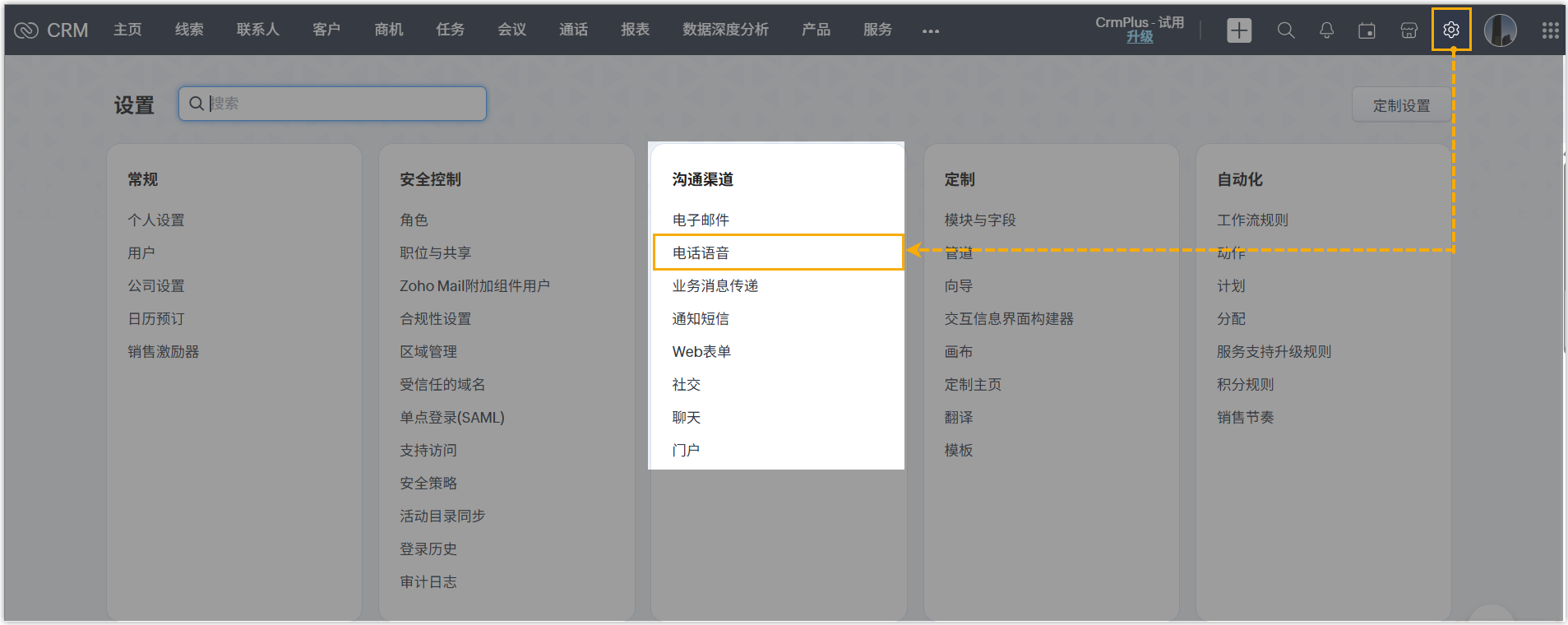
- 在 Telephony MarketPlace 页面,搜索
Yeastar。

-
选择应用,然后点击 安装。
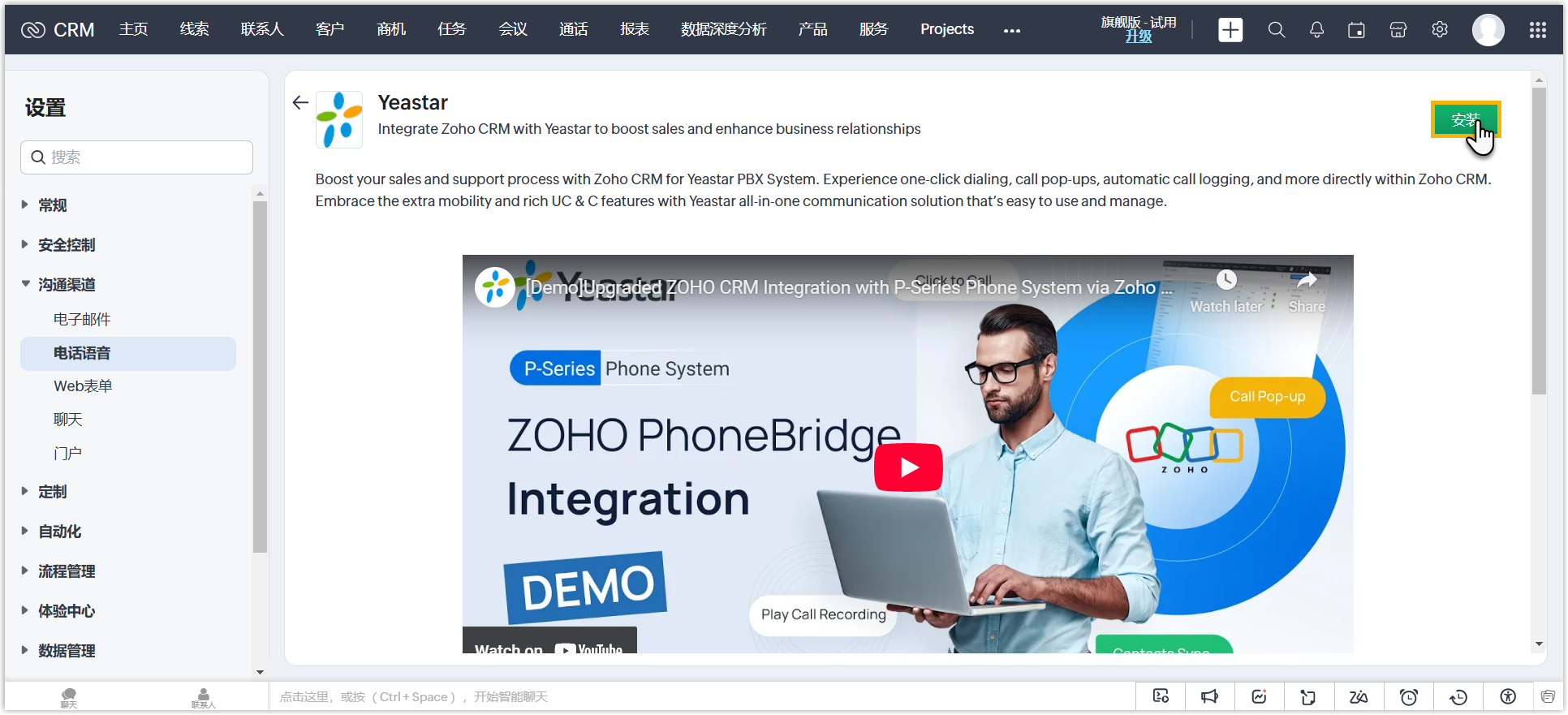
-
在弹出的窗口中,选择要与 PBX 分机关联的 Zoho 用户,然后点击 Install。
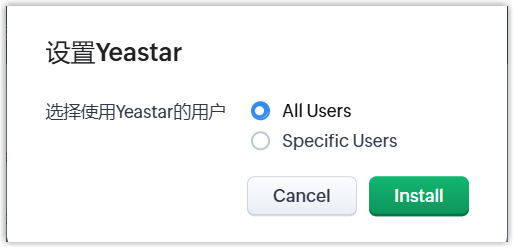 注: 只有拥有 Zoho PhoneBridge 权限并已将其激活的用户才能与 PBX 关联。你可以在 点击角色查看或编辑权限。
注: 只有拥有 Zoho PhoneBridge 权限并已将其激活的用户才能与 PBX 关联。你可以在 点击角色查看或编辑权限。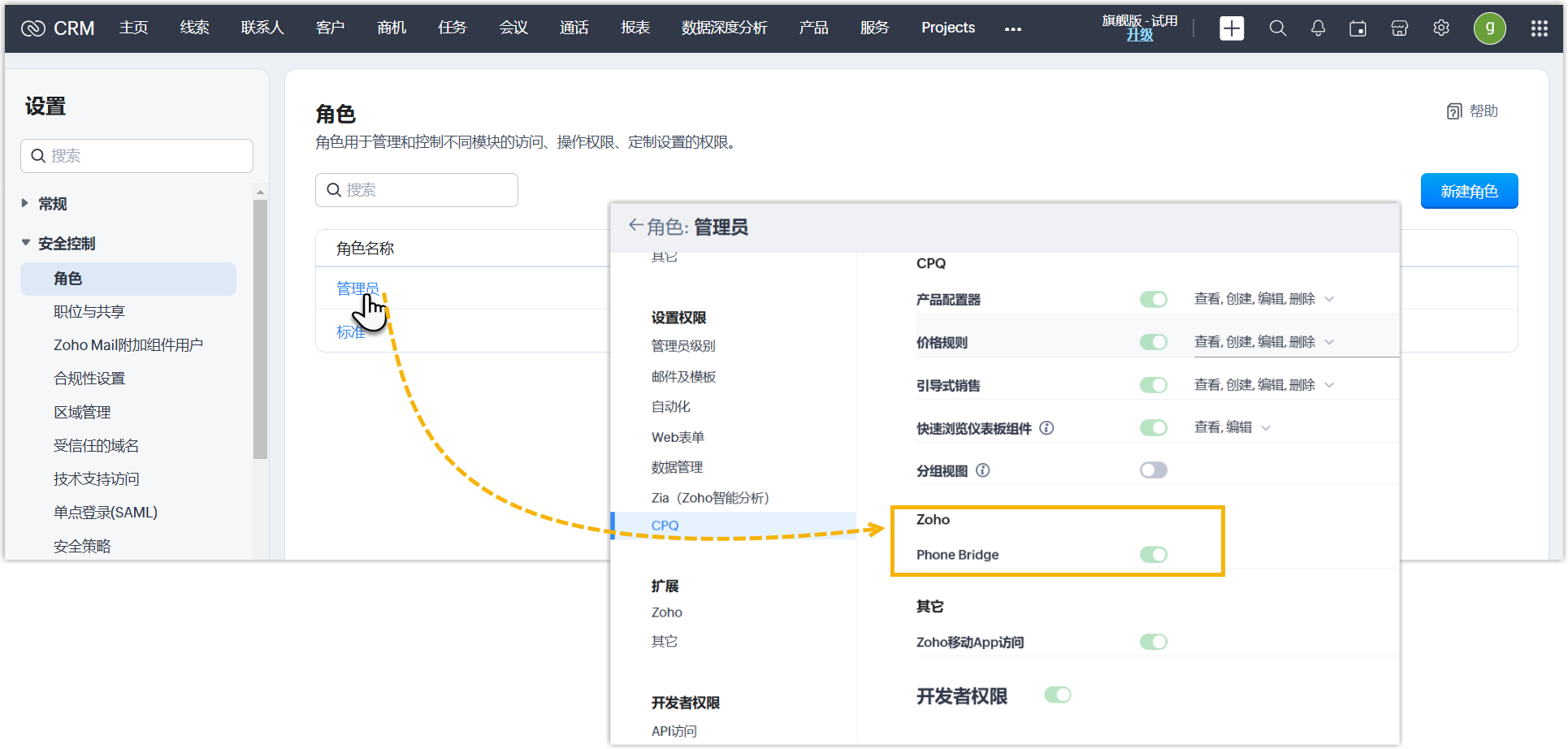 Yeastar 应用已成功安装。注: 如果你想更改能够访问 Yeastar 集成功能的 Zoho 用户,进入 Yeastar 应用并点击 Modify。
Yeastar 应用已成功安装。注: 如果你想更改能够访问 Yeastar 集成功能的 Zoho 用户,进入 Yeastar 应用并点击 Modify。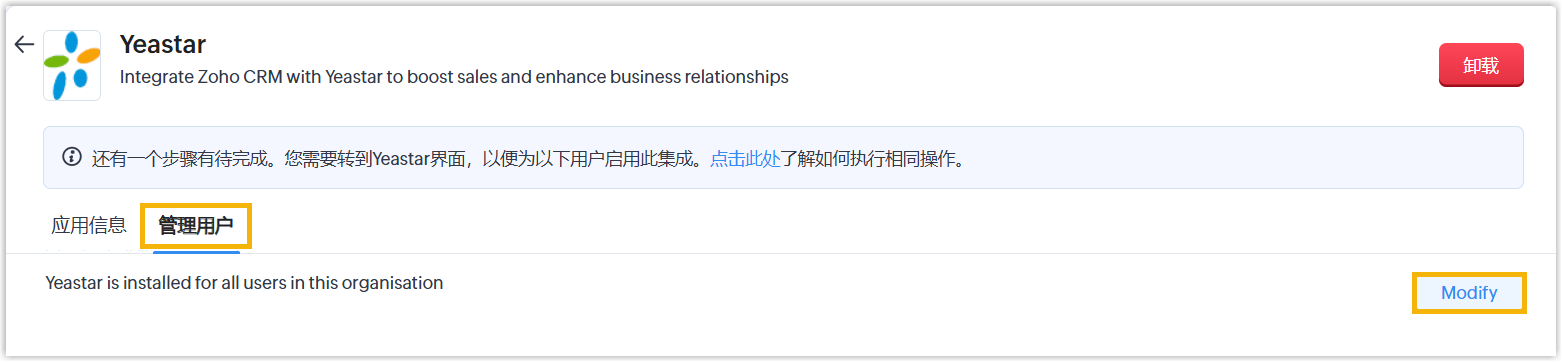
步骤二、在 Yeastar PBX 上认证
重要: 执行此步骤时,请不要登出你的 Zoho 账户。
-
登录 PBX 管理网页,进入 ,然后选择 Zoho 付费版。
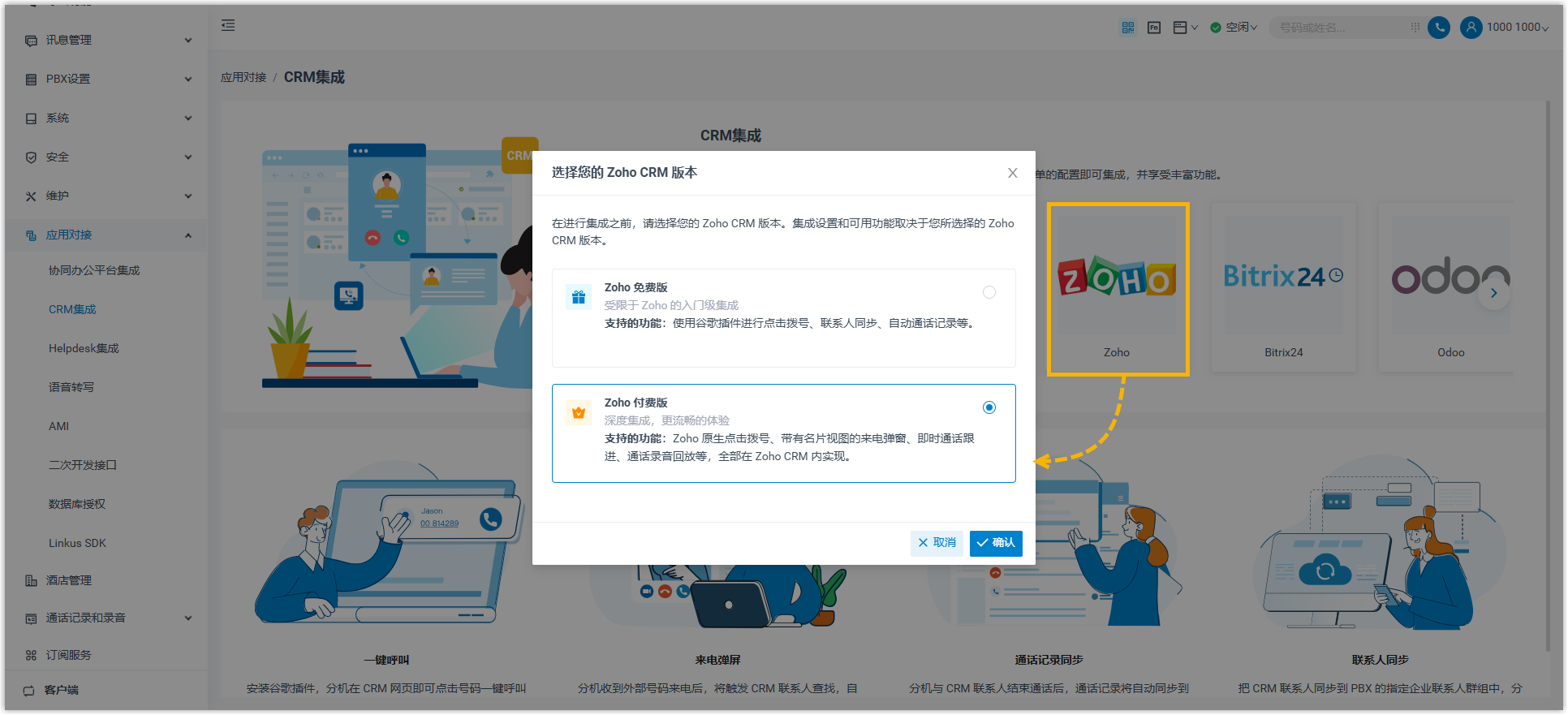
-
在 Zoho 集成页面,完成以下配置。
- 在 设置 栏,执行以下操作:
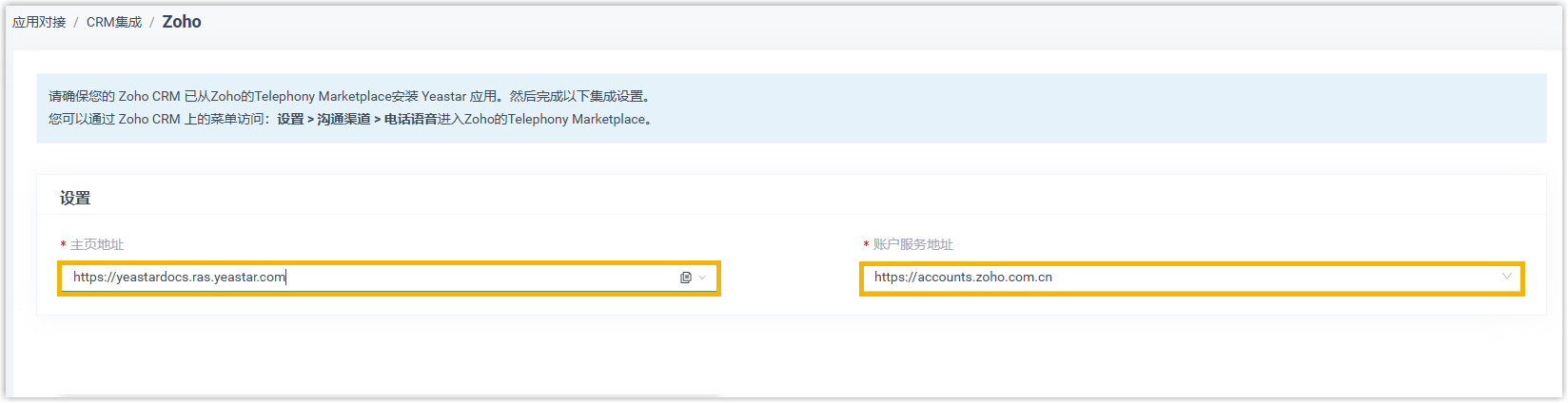
- 主页地址:确认 PBX 的 FQDN。
- 账户服务地址:选择与你账号注册地区所对应的 Zoho 数据中心 URL。
- 点击 保存。
- 在 设置 栏,执行以下操作:
-
在认证页面,查看授予应用程序的访问权限,勾选声明,然后点击 接受。
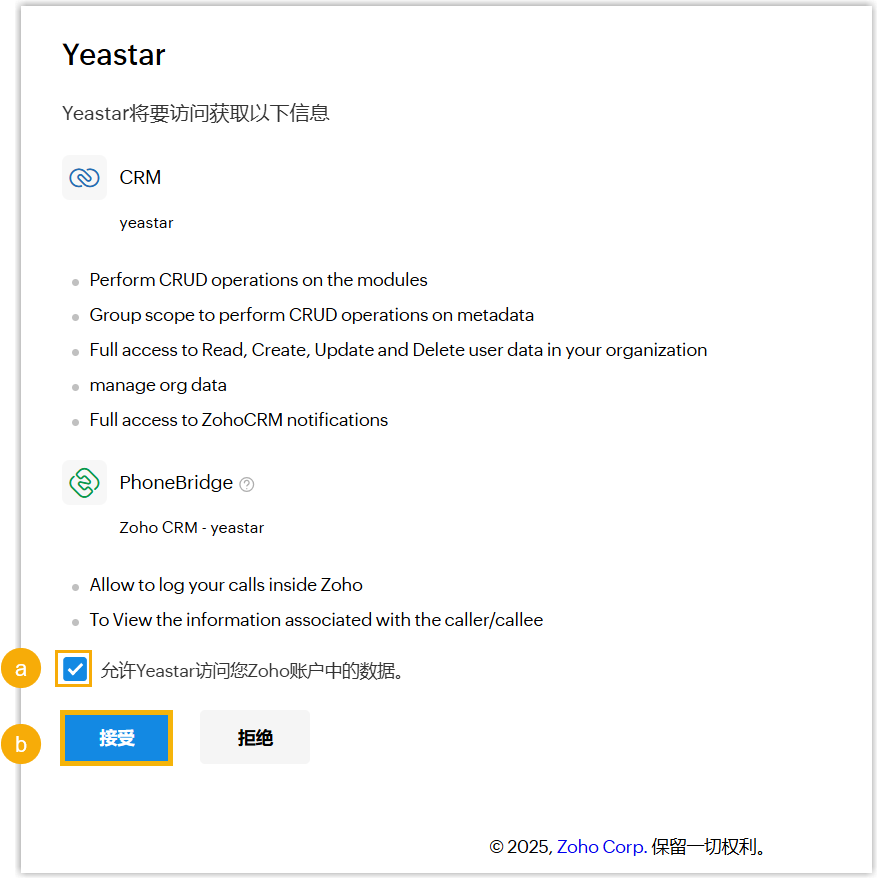
系统会自动完成认证流程,认证完成后会弹出窗口告知认证结果,如下图所示。
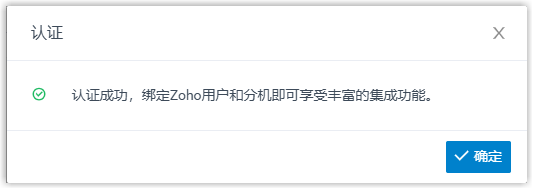
步骤三、绑定 Zoho CRM 用户与 PBX 分机
- 在 CRM 集成页面中,点击 Zoho 用户 旁边的
 以获取最新的 Zoho CRM 用户列表。
以获取最新的 Zoho CRM 用户列表。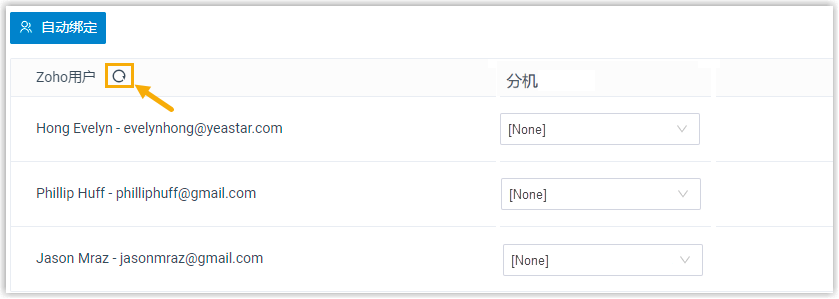
- 绑定 Zoho 用户与 PBX 分机。
- 自动绑定
- 如果用户的 Zoho 账号和 PBX 分机绑定相同电子邮箱地址,可通过此方式自动绑定 Zoho 账号与 PBX 分机。
- 手动绑定
- 如果用户的 Zoho 账号和 PBX 分机分别绑定了不同的电子邮箱地址,你需要手动绑定用户的 Zoho 账号与 PBX 分机。
执行结果
- Yeastar P 系列 IPPBX和 Zoho CRM 对接完成。
- 绑定的 Zoho 用户可以使用 PBX 分机拨打和接听电话。